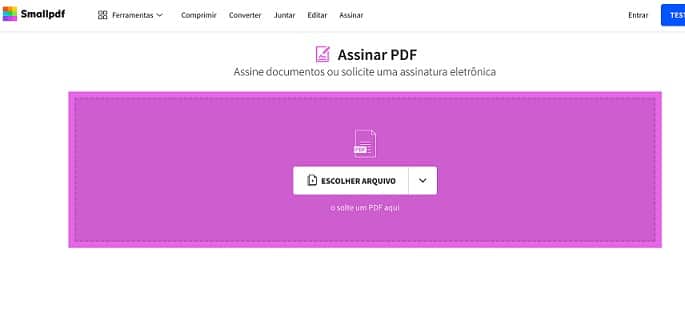Como fazer a assinatura digital
Com muitas empresas e microempreendedores migrando para o trabalho remoto, a assinatura digital ou as assinaturas eletrônicas, viraram o assunto do ano.
O trabalho remoto imposto esse ano pela pandemia de COVID-19 mudou a cara das tarefas cotidianas da maioria de nós.
De uma hora para outra, empresas acostumadas a trabalhar com papelada e contratos indo e vindo para assinatura se viram obrigadas a encontrar alternativas.

A assinatura digital é uma tendência que veio para ficar.
Inclusive, no dia 23 de setembro, foi sancionada a Lei 14.063/2020, que flexibiliza as regras para assinaturas eletrônicas até mesmo para interações envolvendo o poder público.
Agora, o custoso certificado digital ICP-Brasil só é necessário para alguns casos muito específicos, em que o nível de sigilo e segurança exigido é alto, como atos assinados por membros do governo, notas fiscais eletrônicas e transferência e registro de imóveis.
Para outros casos, incluindo documentos que não envolvam o poder público, ou seja, aqueles que transitam apenas na esfera privada, assinaturas simples e avançadas dão conta do recado.
Para o alívio de muitas pessoas, fazer assinaturas digitais simples e avançadas não é uma tarefa difícil. Pelo contrário, plataformas online tornam o procedimento muito fácil.
Para mostrar um exemplo, escolhemos a ferramenta de criação de assinaturas eletrônicas do Smallpdf, que pode ser utilizada gratuitamente.
Como fazer assinatura digital
- Entre no site do Smallpdf e escolha a ferramenta Assinar PDF.
- Faça upload do seu documento na área indicada (o retângulo rosa).
- Na barra lateral à direita, você pode criar uma assinatura ou apenas suas iniciais. Em ambos os casos, a ferramenta mostra que você pode assinar à mão livre (com o mouse), digitar (nesse caso, uma fonte diferente será sugerida) ou fazer upload de uma foto de sua assinatura. As cores preta, azul e vermelha estão disponíveis.
- Depois de criar a sua assinatura, basta clicar sobre ela e arrastá-la até o local previsto no documento. É possível ajustar o tamanho da assinatura clicando nas bordas do retângulo azul.
- Ao terminar, clique em “Finalizar e assinar” para baixar o documento assinado.
Como solicitar a assinatura de outras pessoas
- Na barra lateral à direita, abaixo das opções de criação de assinatura, clique em “Adicionar signatário”.
- Adicione o nome, o sobrenome e o e-mail da pessoa e clique em “Adicionar”.
- Se quiser, clique no nome da pessoa e arraste-o até o local onde ela deve assinar. Assim, ela não terá nenhuma dúvida.
- Para adicionar mais signatários, continue clicando em “Adicionar signatário”.
- Quando terminar, clique em “Revisar e enviar” para verificar as informações, adicionar mensagens personalizadas e enviar.
Os signatários convidados receberão notificações por e-mail e todos os envolvidos serão notificados quando alguém assinar.